Pastaba: Šiame straipsnyje pateikiamos " Clipchamp" asmeninės versijos ekrano kopijos. Tie patys principai taikomi "Clipchamp" darbo paskyroms.
Kai įtraukiate vaizdą į vaizdo įrašo redagavimo projekto laiko planavimo juostą programoje "Clipchamp", numatytoji trukmė nustatoma į 4 sekundes. Galite pakeisti šią trukmę, kaip parodyta toliau.
1 parinktis – apkarpyti vaizdą iki norimo ilgio
Pasirinkite vaizdą laiko planavimo juostoje, kad jis būtų paryškintas.
Tada pasirinkite žalią rankenėlę vaizdo kairėje arba dešinėje.
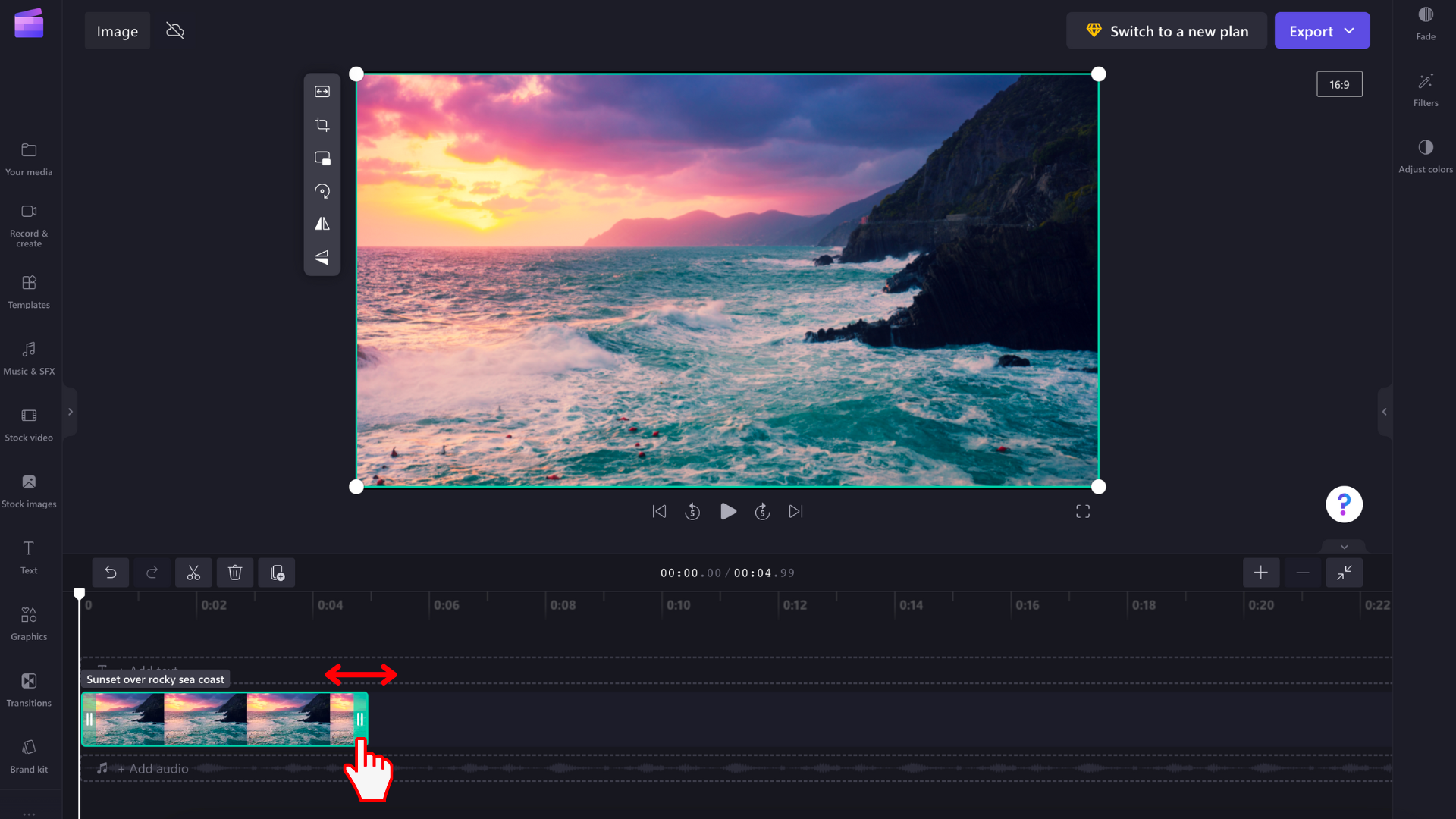
Vilkite jį į šoną, kad redaguotumėte vaizdo trukmę. Velkant kairiąją rankenėlę į kairę, trukmė bus ilgesnė, o velkant ją į dešinę, laiko trukmė bus trumpesnė. Priešinga taikoma dešinėje pusėje esantii rankenėlei. Vilkdami kiekvieną rankenėlę pamatysite, kaip pakoreguojamas vaizdo ilgis.
Jei norite tiksliau koreguoti trumpus laiko intervalus, galite keisti laiko planavimo juostos mastelio lygį. Naudokite pliuso ir minuso piktogramas, kurios yra viršutiniame dešiniajame laiko planavimo juostos kampe, kad padidintumėte arba sumažintumėte vaizdą.
2 parinktis – naudokite perskyrimo ir naikinimo įrankius
Norėdami sumažinti vaizdo trukmę iki konkrečios laiko žymos, galite naudoti perskyrimo ir naikinimo įrankius. Vilkite ieškotoją į tikslią vietą, kurią norite, kad baigtumėte savo vaizdo trukmę. Tada pasirinkite skaidymo piktogramą (žirkles), kad iškirptumėte vaizdą šioje vietoje, kuri padalys jį į 2 dalis.
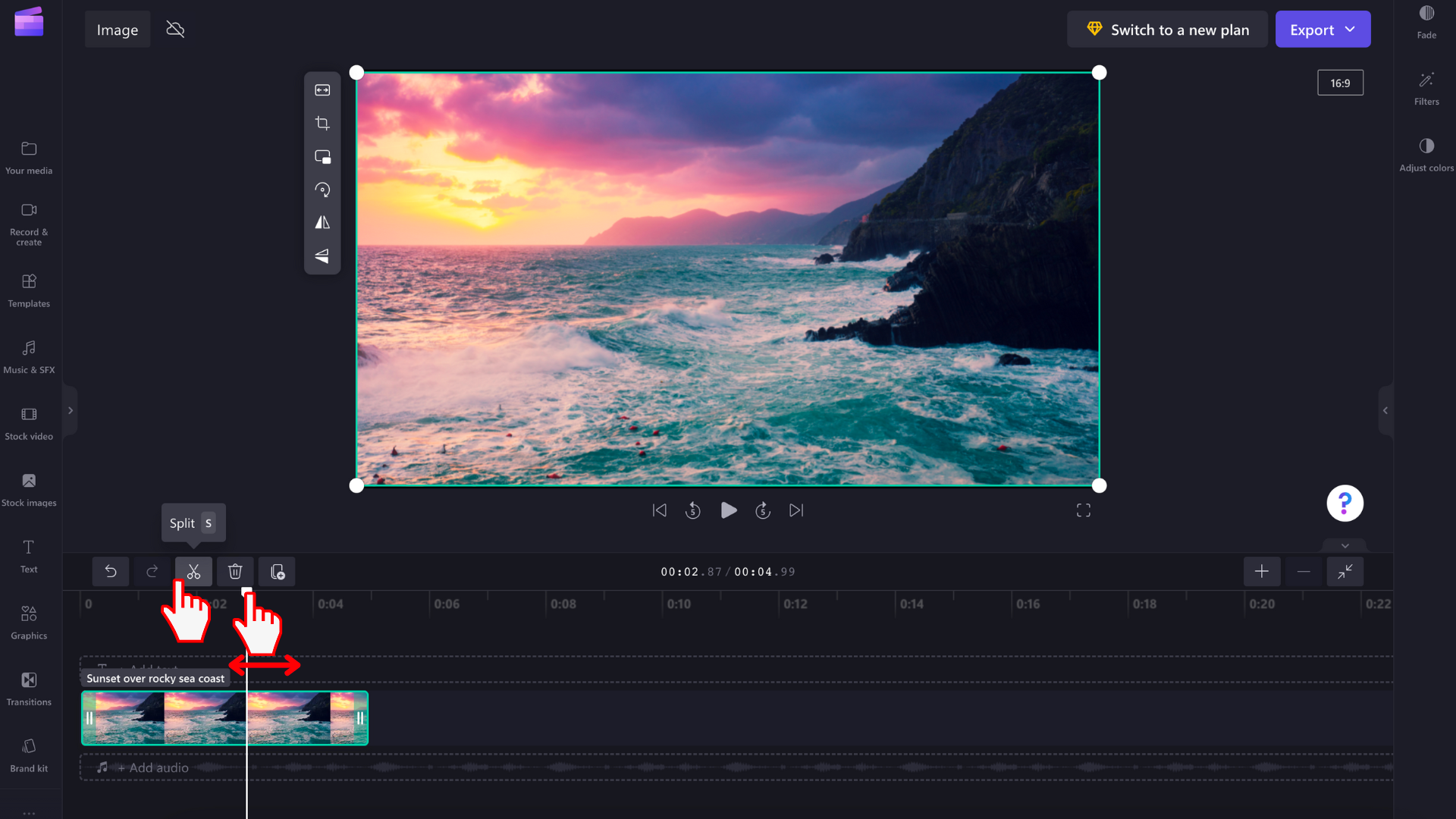
Tada pasirinkite dalį, kurią norite pašalinti, ir pasirinkite šiukšlinėje esančią piktogramą.










